Win11下安装Stable Diffusion详细教程,解锁更多Stable Diffusion技巧
发布时间:2024-06-06 17:51:18 浏览量:271次
本文将带你了解如何在Win11系统下安装Stable Diffusion,而不使用各种收费的一键安装包。这些安装包可能会忽略Stable Diffusion的底层技术,所以我们选择手动安装。
如果你并不熟悉Python和Git的安装步骤,可以访问此链接获取AUTOMATIC1111提供的官方安装包,方便快捷。
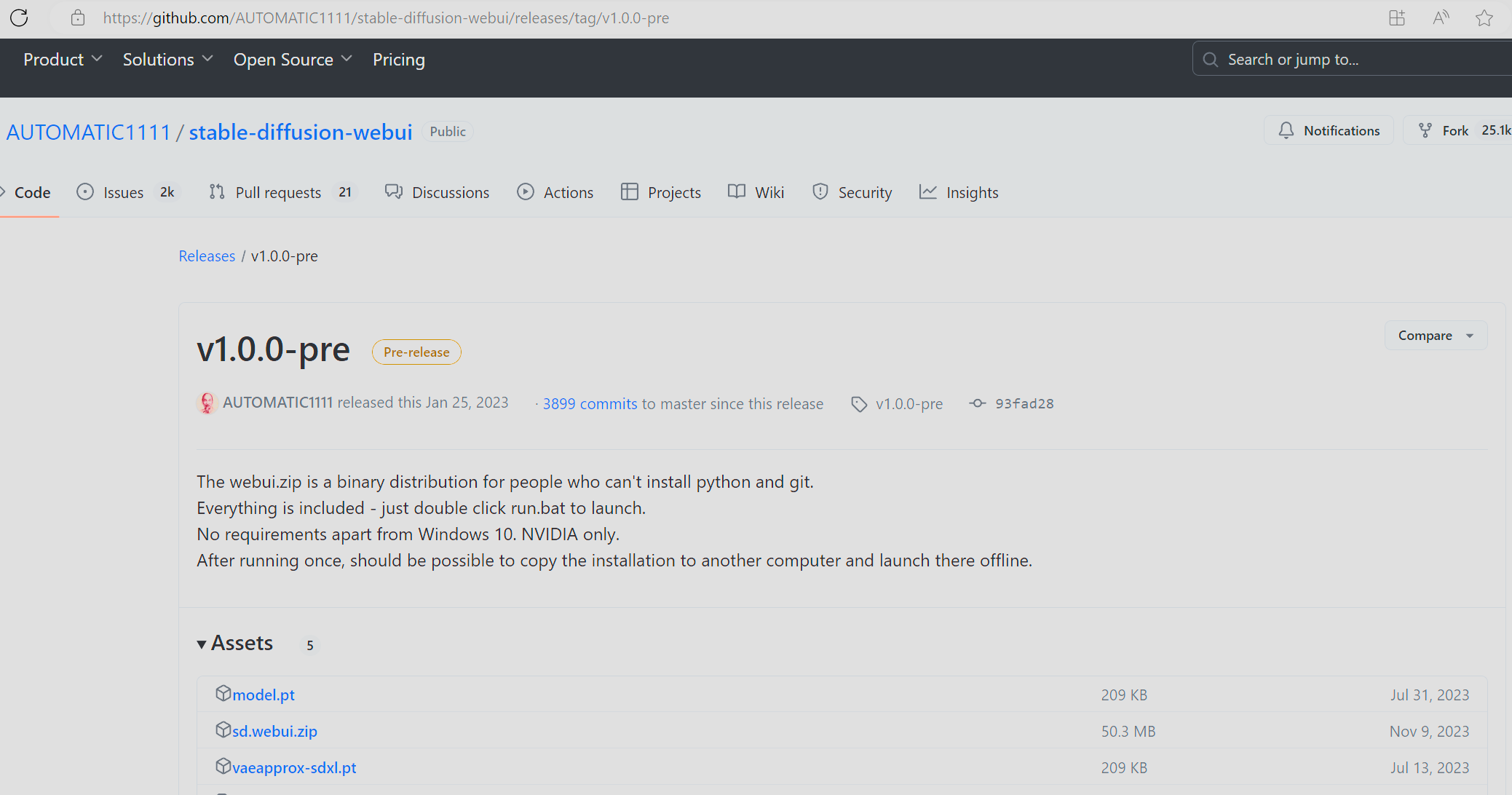
我使用的笔记本配置为32GB内存、英伟达RTX显卡、16GB显存,完全可支持Stable Diffusion的运行。
Stable Diffusion涉及很多技术细节,本文将重点讨论在Windows 11下的安装方法,更多使用技巧将在后续介绍。
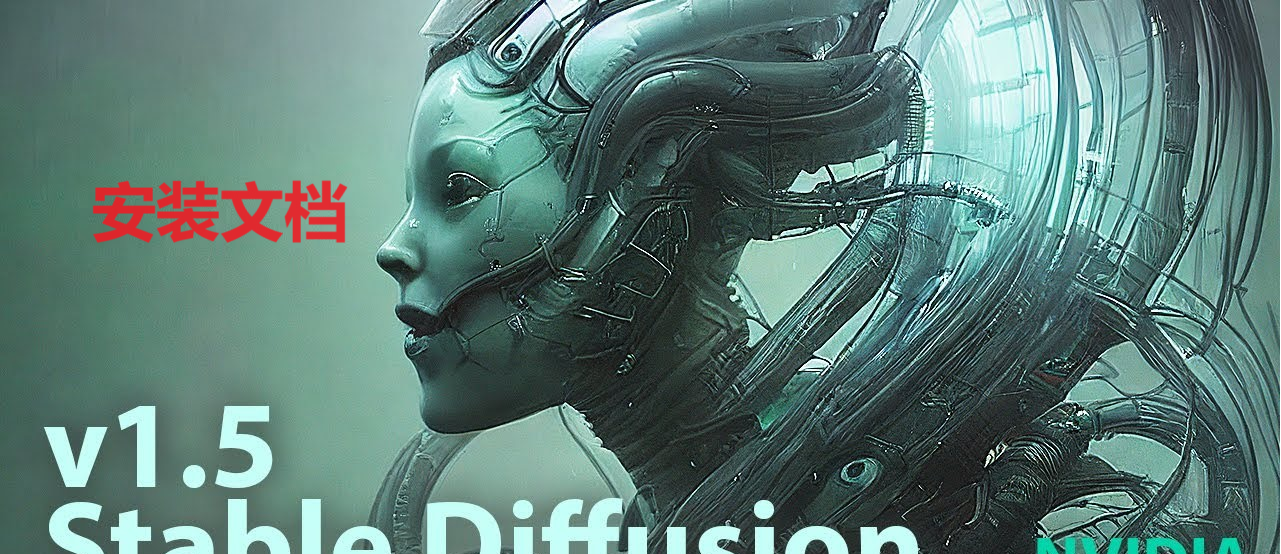
一、安装Python
首先检查Python版本,如果是3.11版本,需要进行卸载。
可以通过Windows Store进行卸载,然后前往Python官网手动下载安装3.10.6版本。
安装时,建议设置Path选项以便使用:
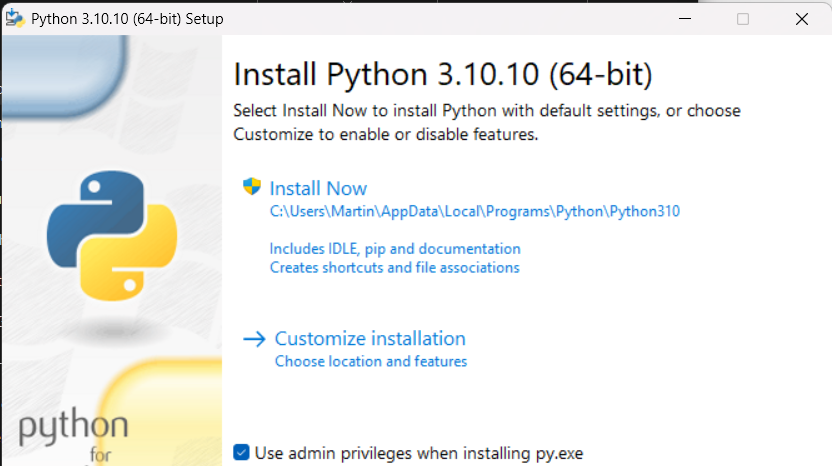
安装完成后,验证安装:
python
如果出现执行结果,则安装成功。
二、安装Git客户端
由于需要从Github下载代码,因此需安装Git客户端,下载地址:https://git-scm.com/download/win
选择64位版本,下载并安装即可。
三、下载Stable Diffusion Web UI
从Github下载Stable Diffusion Web UI库,代码地址:AUTOMATIC1111/stable-diffusion-webui
在命令行执行以下命令进行下载:
git clone git@github.com:AUTOMATIC1111/stable-diffusion-webui.git
下载完成后,即可在本地目录中查看代码。
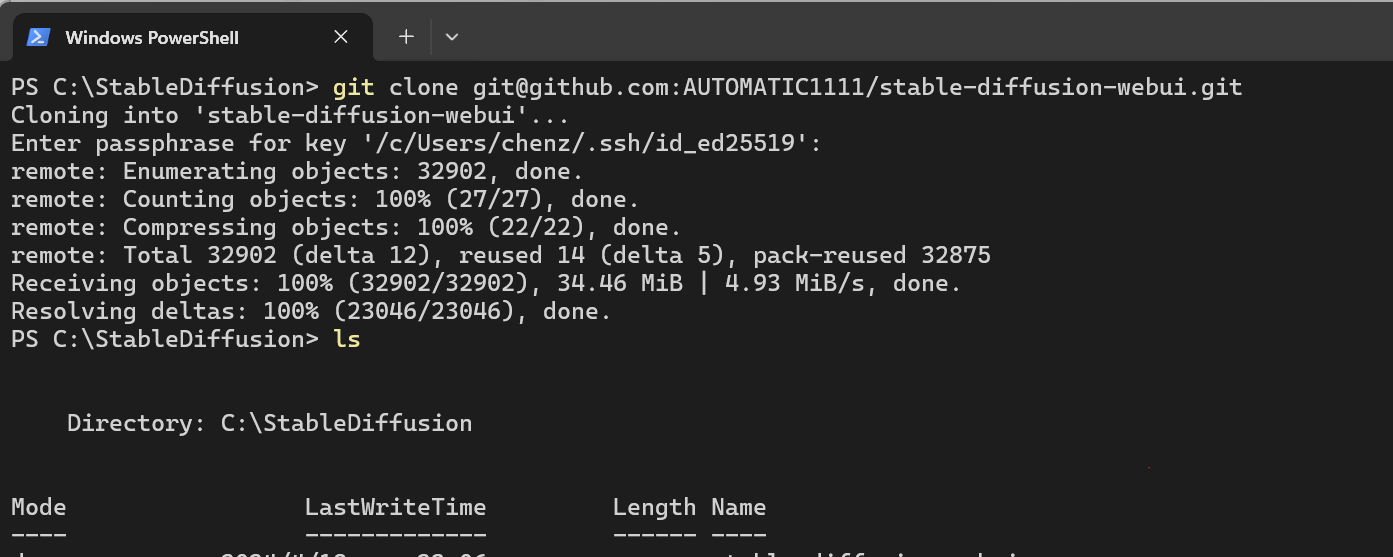
下载Stable Diffusion模型 v1.5
Stable Diffusion AI是一种生成AI图像的模型,可以生成逼真相机拍摄的图像或艺术风格图像。可前往Huggingface下载v1.5版本的模型权重文件。
模型文件较大,下载完成后放置到model目录。
启动Stable Diffusion Web UI
模型下载完成后,在命令行中进入StableDiffusion目录,执行web-ui启动命令。等待下载完成后,Stable Diffusion将成功在本地运行。
在成功启动后,Web-UI会自动打开浏览器,可以输入文字生成图像。
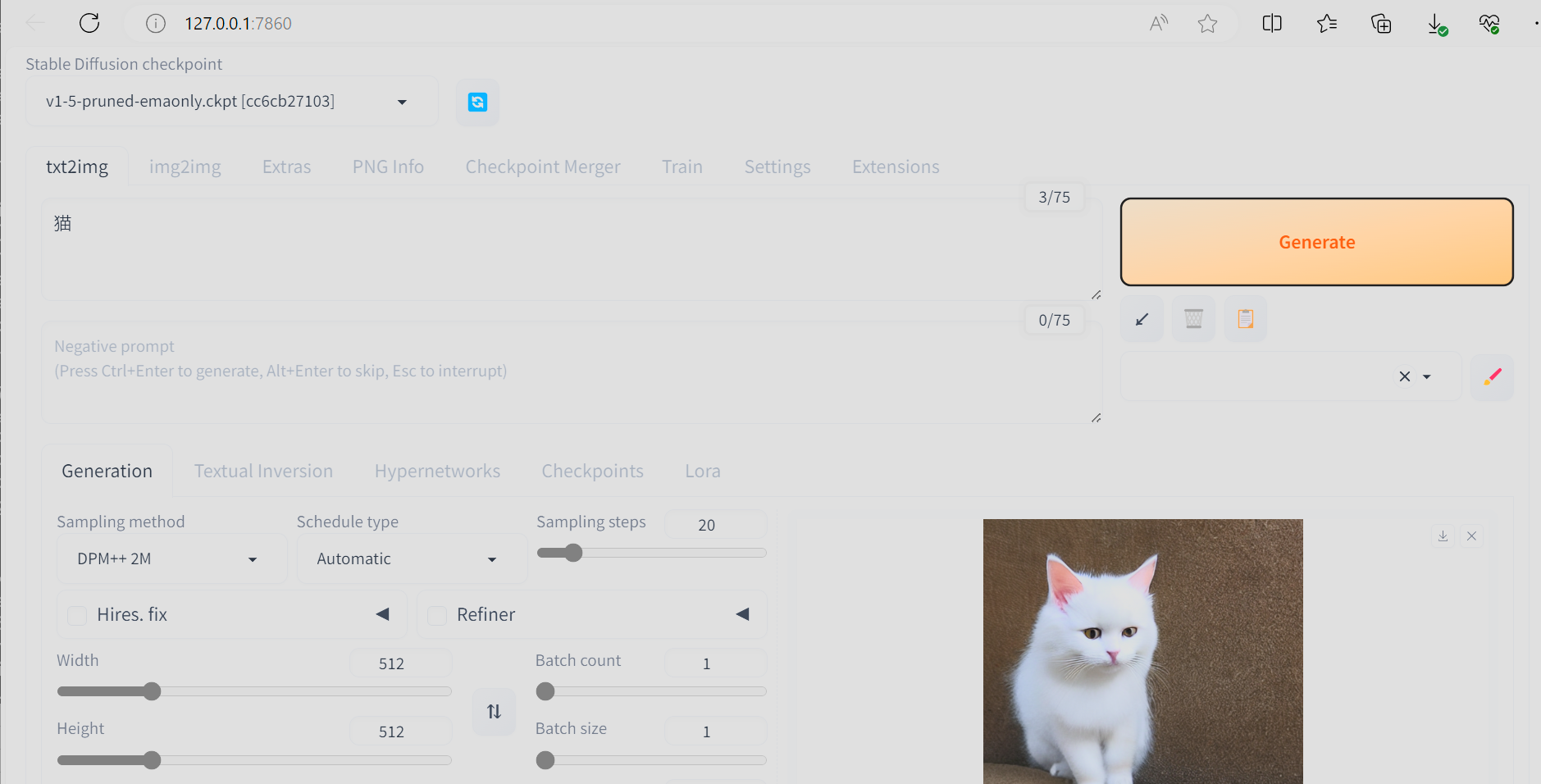
有了Stable Diffusion,生成图片将变得更加简单和有趣。想了解更多Stable Diffusion的技巧吗?快来点击了解更多吧!
热门资讯
-
想将照片变成漫画效果?这篇文章分享了4个方法,包括Photoshop、聪明灵犀、VanceAI Toongineer、醒图,简单操作就能实现,快来尝试一下吧!
-
2. 华为手机神奇“AI修图”功能,一键消除衣服!原图变身大V领深V!
最近华为手机Pura70推出的“AI修图”功能引发热议,通过简单操作可以让照片中的人物换装。想了解更多这款神奇功能的使用方法吗?点击查看!
-
近年来,人工智能逐渐走入公众视野,其中的AI图像生成技术尤为引人注目。只需在特定软件中输入关键词描述语以及上传参考图就能智能高效生成符合要求的...
-
4. AI视频制作神器Viggle:让静态人物动起来,创意无限!
Viggle AI是一款免费制作视频的AI工具,能让静态人物图片动起来,快来了解Viggle AI的功能和优势吧!
-
5. Logo Diffusion——基于sd绘画模型的AI LOGO 生成器
这下LOGO设计彻底不用求人了。接下来详细演示一遍操作流程首先进入Logo D... 想学习更多AI技能,比如说关于怎么样利用AI来提高生产效率、还能做什么AI...
-
6. 零基础10分钟生成漫画,教大家如何用AI生成自己的漫画
接下来,我将亲自引导你,使用AI工具,创作一本既有趣又能带来盈利的漫画。我们将一起探索如何利用这个工具,发挥你的创意,制作出令人惊叹的漫画作品。让...
-
以下是一些免费的AI视频制作网站或工具,帮助您制作各种类型的视频。 1. Lumen5:Lumen5是一个基于AI的视频制作工具,可将文本转换为视频。 用户可以使...
-
8. AI显卡绘画排行榜:4090无悬念,最具性价比出人意料
在AI绘图领域,Stable Diffusion的显卡绘图性能备受关注。本文整理了Stable Diffusion显卡的硬件要求和性能表现,以及2023年3月显卡AI绘图效率排行榜和性价比排行榜。欢迎查看最新的AI显卡算力排行榜。
-
9. 一款免费无限制的AI视频生成工具火了!国内无障碍访问!附教程
人人都可以动手制作AI视频! 打开网址https://pixverse.ai/,用邮箱注册后,点击右上角Create,就可以开始创作了。 PixVerse目前有文案生成视频,和图片生...
-
就能快速生成一幅极具艺术效果的作品,让现实中不懂绘画的人也能参与其中创作!真的超赞哒~趣趣分享几款超厉害的AI绘画软件,提供详细操作!有需要的快来...

 火星网校
火星网校





